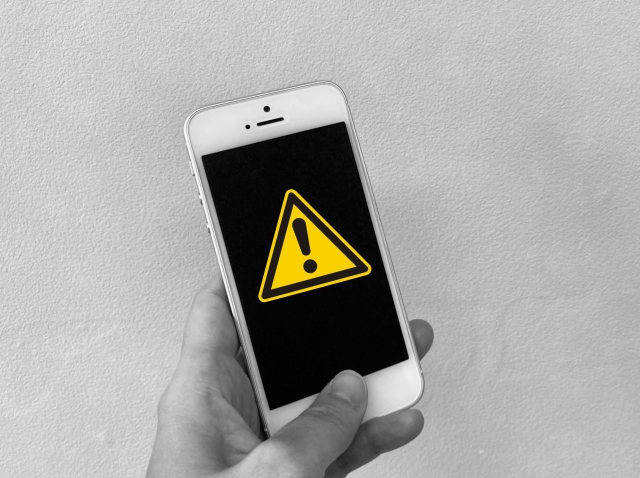インターネットは無限の情報が溢れる場所ですが、その中には不適切なコンテンツも多く含まれています。
Googleセーフサーチは、このようなコンテンツを効果的にフィルタリングし、特に子供や未成年者が安全にウェブを利用できるようにするための重要なツールです。
この記事では、Googleセーフサーチの機能と利用価値について詳しく解説し、セーフサーチの設定方法や、解除の手順にも触れます。
Googleセーフサーチとは?その機能と利用価値について
Googleセーフサーチは、インターネット上の有害なコンテンツをフィルタリングするためのツールです。
この機能は、検索結果から不適切な画像や動画、ウェブサイトを排除することで、特に子供や未成年者が安全にインターネットを利用できるように設計されています。
セーフサーチの主な機能
セーフサーチの主な機能には以下のものがあります。
- 不適切なコンテンツのフィルタリング:暴力的、性的、またはその他の有害なコンテンツを検索結果から除外します。
- 画像や動画の自動ぼかし:不適切な画像や動画をぼかして表示し、閲覧者が明示的に内容を確認しない限り詳細を見せないようにします。
- カスタマイズ可能な設定:ユーザーや保護者が必要に応じてフィルタリングのレベルを調整できます。
セーフサーチが提供する利用価値
セーフサーチは以下のような利用価値を提供します。
- 安全なオンライン体験:特に子供や未成年者がインターネットを使用する際に、有害なコンテンツに触れるリスクを大幅に減少させます。
- 親の安心感:親や保護者は、子供が安全なオンライン環境で学び、楽しむことができるという安心感を持てます。
- 教育機関での使用:学校や図書館などの公共施設で、安全な検索環境を提供するために広く利用されています。
セーフサーチの利点と欠点
セーフサーチの利点
セーフサーチには多くの利点があります。
- 安全なブラウジング環境の提供:有害なコンテンツをフィルタリングすることで、特に子供や未成年者にとって安全なブラウジング環境を提供します。
- ストレスの軽減:不適切なコンテンツに偶然遭遇する可能性を減少させることで、安心してインターネットを利用できます。
- 教育環境での利用:学校や図書館などの公共の場所で、教育目的での安全な検索を可能にします。
- 簡単な設定:ユーザーフレンドリーなインターフェースにより、簡単にセーフサーチを設定・調整できます。
セーフサーチの欠点
一方で、セーフサーチにはいくつかの欠点もあります。
- フィルタリングの過剰反応:一部の有益なコンテンツが誤ってフィルタリングされることがあり、必要な情報にアクセスできない場合があります。
- 完全な防御ではない:セーフサーチは100%有害なコンテンツを排除できるわけではありません。一定のリスクは残ります。
- ユーザーの自由度の制限:特に成人ユーザーにとっては、セーフサーチのフィルタリングが不便に感じることがあります。
- 技術的な問題:時折、セーフサーチの設定が意図した通りに機能しない場合があります。
利用シーンに応じたセーフサーチの適用方法
セーフサーチは、利用シーンに応じて適用することが重要です。
- 家庭での利用:親が子供のインターネット利用を監視し、安全な環境を提供するためにセーフサーチを活用します。
- 教育機関での利用:学校や大学で、生徒が安全に情報を検索できるようにするためにセーフサーチを導入します。
- 公共の場での利用:図書館やインターネットカフェなどの公共施設で、全ての利用者にとって安全な検索環境を提供します。
簡単にできるGoogleセーフサーチのぼかし解除手順
1 セーフサーチぼかし解除の準備
セーフサーチのぼかし機能を解除する前に、いくつかの準備が必要です。
- Googleアカウントにログイン:セーフサーチの設定はGoogleアカウントに紐づいています。まず、使用しているデバイスでGoogleアカウントにログインしてください。
- デバイスの確認:セーフサーチの設定はデバイスごとに異なる場合があります。解除するデバイスが複数ある場合、それぞれのデバイスで設定を行う必要があります。
2 解除手順
- Googleのホームページにアクセス:ブラウザを開いてGoogleのホームページ(www.google.com)にアクセスします。
- 設定アイコンをクリック:ページ右下にある「設定」アイコン(歯車の形)をクリックします。
- 検索設定を選択:「検索設定」をクリックします。
- セーフサーチの設定:「セーフサーチフィルタ」の項目までスクロールし、「セーフサーチをオンにする」のチェックボックスをオフにします。
- 設定を保存:ページ下部にある「保存」をクリックして設定を保存します。
3 解除後の確認方法
- 検索結果の確認:設定が反映されているか確認するために、検索を実行します。不適切なコンテンツがフィルタリングされていないか確認してください。
- 複数のデバイスで確認:設定が反映されているか、他のデバイスでも確認します。
セーフサーチが解除できない原因とその対策
セーフサーチ解除ができない主な原因
セーフサーチを解除しようとしてもうまくいかない場合、いくつかの原因が考えられます。
- アカウント設定の問題:Googleアカウントの設定が原因でセーフサーチが解除できないことがあります。特に、ファミリーリンクを使用している場合は、親の許可が必要です。
- ブラウザのキャッシュ:ブラウザのキャッシュが原因で、変更が反映されない場合があります。
- デバイスの設定:デバイス自体の設定が影響していることもあります。特に、学校や図書館など公共の場で使用しているデバイスでは、管理者が設定を制限している可能性があります。
- ネットワークのフィルタリング:一部のネットワークでは、ネットワーク管理者がフィルタリングを強制的に有効にしている場合があります。
- 技術的な問題:Googleのシステムに一時的な問題が発生している場合も考えられます。
対策と解決方法
これらの問題に対処するための具体的な方法を以下に示します。
アカウント設定の確認
ファミリーリンクを使用している場合、親にセーフサーチの設定を変更してもらうように依頼します。
Googleアカウントの設定ページで、セーフサーチの状態を確認し、必要に応じて変更します。
ブラウザのキャッシュをクリア
ブラウザの設定メニューから「キャッシュをクリア」オプションを選択します。これにより、最新の設定が反映される可能性があります。
デバイスの設定を確認
公共の場で使用しているデバイスの場合、管理者に相談して設定を変更してもらいます。
個人のデバイスでは、セキュリティソフトや親設定(ペアレンタルコントロール)を確認し、必要に応じて設定を変更します。
ネットワークのフィルタリングを確認
ネットワーク管理者に相談し、フィルタリングの設定を確認してもらいます。
技術的な問題の場合
一時的な問題である可能性があるため、しばらく待ってから再度設定を試みます。
Googleのサポートページやコミュニティフォーラムで最新の情報を確認します。
セーフサーチ設定に関する基本的な質問
Q: セーフサーチを設定すると何が変わるのですか?
- A: セーフサーチを設定すると、不適切なコンテンツ(暴力的、性的、その他有害な内容)が検索結果からフィルタリングされます。これにより、より安全な検索環境が提供されます。
Q: セーフサーチはどのデバイスでも利用できますか?
- A: はい、セーフサーチはPC、スマートフォン、タブレットなど、インターネットに接続されるすべてのデバイスで利用できます。ただし、デバイスごとに設定を行う必要があります。
Q: セーフサーチはどの言語でも機能しますか?
- A: はい、セーフサーチは多くの言語に対応しています。設定画面から言語を選択することができます。
Q: セーフサーチを設定したのに、有害なコンテンツが表示されます。
- A: いくつかの原因が考えられます。まず、セーフサーチの設定が正しく保存されているか確認してください。ブラウザのキャッシュをクリアすることも有効です。設定が正しい場合でも、全ての有害なコンテンツを完全に排除することは難しいため、追加のフィルタリングソフトを検討してください。
Q: セーフサーチの設定が勝手に変更されます。
- A: 他のユーザーが同じデバイスを使用している場合、セーフサーチの設定が変更されることがあります。Googleアカウントにログインし、設定が変更されないようにロック機能を利用してください。
Q: セーフサーチを解除したいが、設定画面にアクセスできない。
- A: 公共のデバイスやネットワークでは、管理者によって設定が制限されている可能性があります。管理者に相談して設定変更を依頼してください。
Q: セーフサーチを一時的に無効にすることはできますか?
- A: はい、セーフサーチの設定画面から一時的に無効にすることができます。ただし、再度有効にすることを忘れないように注意が必要です。
Q: セーフサーチの設定を家族全員に適用するにはどうすれば良いですか?
- A: Googleファミリーリンクを使用することで、家族全員のデバイスにセーフサーチの設定を適用できます。親が管理者となり、子供のアカウントに設定を適用することができます。
Q: セーフサーチが適用されない特定のサイトがあります。
- A: 一部のサイトはセーフサーチのフィルタリングを回避する方法を取っている場合があります。このような場合は、ブラウザのアドオンや拡張機能を使用して追加のフィルタリングを行うことをお勧めします。
まとめ